Steam Uygulaması Yükleme Hatası 3 Nasıl Onarılır: 0000065432
Diğer Faydalı Rehber / / August 05, 2021
Steam, oyun deneyiminizi geliştiren bir platformdur. Steam, oyun oynarken diğer oyuncularla sohbet edebileceğiniz video akışı ve sosyal ağ sağlar. Ayrıca oyunlarınızı güncellemenize yardımcı olur ve en sevdiğiniz oyun seçenekleri hakkında size bilgi verir.
Ancak kullanıcılar bir "BuharUygulama Yükleme Hatası 3: 0000065432", Steam tarafından yüklenmiş bir oyunu açmalarını engelliyor. Çoğunlukla hata, Bethesda tarafından yayınlanan Doom, Fallout 4, Skyrim gibi oyunlar oynarken ortaya çıkıyor. Bu hatayı görüyorsanız ve ondan kurtulmak için ne yapmanız gerektiği konusunda hiçbir fikriniz yoksa, okumaya devam edin.
Tamamen Doğru Savaş Simülatörünün bile benzer sorunla yüzleşmek için oyun PC'lerinde.
İçindekiler
- 1 Steam Uygulaması Yükleme Hatası 3'ün arkasındaki nedenler: 0000065432:
-
2 Steam Uygulaması Yükleme Hatası 3: 0000065432'yi Düzeltin:
- 2.1 1.Çözüm: Oyunun orijinal Steam dizinine yüklenmesi
- 2.2 2.Çözüm: Steam'i Kaldırın
- 2.3 3. Çözüm: Güncelleme hatasını düzeltme
- 2.4 4.Çözüm: Üçüncü Taraf Antivirüs
- 2.5 Çözüm 5: DeepGuard'ı devre dışı bırakın
Steam Uygulaması Yükleme Hatası 3'ün arkasındaki nedenler: 0000065432:
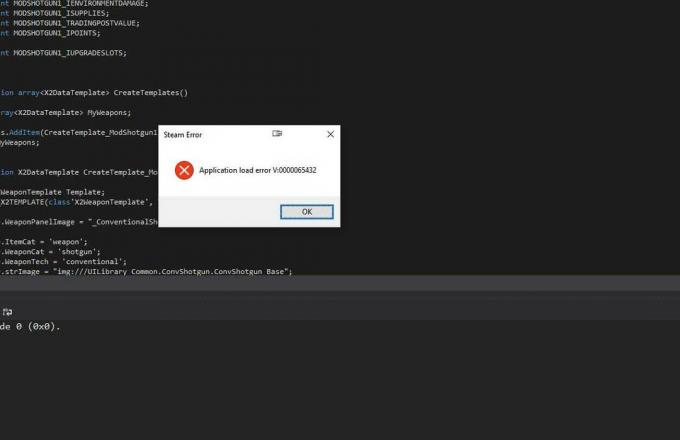
Steam Uygulama Yükleme Hatası 3: 0000065432'ye neden olabilecek bazı genel sorunları listeledik. Hata, nedenleri belirtmez. Yani, farklı çözümlerden geçmeniz ve hangisinin sizin için işe yarayacağını görmeniz gerekiyor. İşte olası nedenlerin bir listesi:
- Oyun düzgün yüklenmemiş.
- DeepGuard güvenlik hatası
- Steam yükleyicide bozulma var.
- Oyunun güncelleme sorunu.
- Üçüncü taraf Antivirüs müdahalesi.
Yukarıda belirtilen nedenlerden birinin Steam uygulamanızda hataya neden olup olmadığını merak ediyorsanız, aşağıda verilen çözümlere göz atın.
Steam Uygulaması Yükleme Hatası 3: 0000065432'yi Düzeltin:
1.Çözüm: Oyunun orijinal Steam dizinine yüklenmesi
Bazen oyun düzgün kurulmaz. Oyunu orijinal Steam dizinine yüklemelisiniz. Oyun klasörünü orijinal Steam dizinine taşımak için aşağıda verilen adımları izleyin.
- Önce şuraya gidin: Ayarlar Steam uygulamanızın.
- Ardından, "İndirilenler"Seçeneği.
- Şuraya git Steam Kitaplığı Klasörleri.
- Aç Kitaplık Klasörü Ekleyin.
- Ardından, "C: \ Program Dosyaları (x86) \ Steam”Seçeneğini seçin ve Steam Kitaplığı klasörü olarak ayarlayın.
- Şimdi, yaptığınız değişiklikleri kaydedin.
- Steam uygulamasını açın ve şuraya gidin: Kütüphane.
- Hata gösteren oyunu seçin ve üzerine sağ tıklayın.
- Şuraya git Özellikleri.
- Açmalısın Yerel dosyalar sekme ve seç Yükleme Klasörünü Taşı.
- Bul "Kurulum için konum seçinYükleme Klasörünü Taşı "seçeneği.
- Bu seçeneği tıklayın ve ardından "C: \ Program Files (x86) \ Steam altına kurun“.
- İşlem tamamlanana kadar bekleyin.
Hata hala mevcutsa, sonraki çözümü deneyin.
2.Çözüm: Steam'i Kaldırın
Bazı hatalar, uygulamanın kaldırılıp yeniden yüklenmesiyle düzeltilebilir. Steam uygulamanızı kaldırmak için aşağıda verilen bu basit adımları takip edebilirsiniz. Ardından, yeniden yükleyin ve hatanın giderilip giderilmediğine bakın.
- Basın Windows tuşu + R.
- "Yazın"appwiz.cpl"Kutuya koyun ve basın TAMAM.
- Programlar ve Özellikler sekme açılacaktır.
- Şimdi bul Buhar Programlar ve Özellikler'de.Steam'e sağ tıklayın ve "Kaldır"Seçeneği.
- İşlemi bitirdikten sonra bilgisayarınızı yeniden başlatın.
- Steam'i indirmek için bu bağlantıya gidin.
(https://store.steampowered.com/about/ )
- Kurulum yürütülebilir dosyasını indirin.
- Şimdi aç SteamSetup.exe yeniden yükleme işlemini tamamlamak için ekrandaki talimatları izleyin.
Hatanın tekrar ortaya çıkıp çıkmadığına bakın. Ve eğer öyleyse, bir sonraki çözüme geçin.
3. Çözüm: Güncelleme hatasını düzeltme
Steam, oyunları güncel tutmak için tasarlanmıştır. Ancak kullanıcılar, Steam'in genellikle uyumlu olmayan bazı güncelleme dosyalarını indirdiğinden şikayet ettiler. Bu yüzden oyunu başlatmaya çalıştığınızda hata ortaya çıkıyor. Bu sorunu çözmek için aşağıda verilen adımları uygulayın.
- Steam uygulamanıza gidin ve Kütüphane sekmesi.
- Başlamayan oyuna sağ tıklamanız ve "Özellikleri.”
- Aç Yerel dosyalar ve "Oyun Dosyalarının Bütünlüğünü Doğrulayın"Seçeneği.
- Şimdi, oyunu tekrar açmayı deneyin ve herhangi bir hata olup olmadığını kontrol edin.
Hata ortaya çıkarsa, sonraki çözümü deneyin.
4.Çözüm: Üçüncü Taraf Antivirüs
Sisteminizde üçüncü taraf bir Antivirüs varsa, bu Antivirüsün oyununuza müdahale etme olasılığı yüksektir. Üçüncü taraf bir Antivirüsün güvenlik süreci, dış sunucularla herhangi bir iletişimi durdurabilir.
Not: Windows Defender dışında herhangi bir Antivirüsünüz yoksa, bu adımı atlayabilirsiniz.
Bu durumda, üçüncü taraf Antivirüs paketinizi devre dışı bırakmalısınız. İşlem, farklı Antivirüs yazılımları için farklılık gösterir. Ekrandaki talimatları izlemeye çalışın ve Antivirüs'ü bir süre devre dışı bırakın. Antivirüs devre dışı bırakıldığında bile sorun devam ederse, bir sonraki çözüme geçin. Ve soruna üçüncü taraf Antivirüs neden oluyorsa, Antivirüs uygulamasını kaldırmayı düşünün.
Çözüm 5: DeepGuard'ı devre dışı bırakın
DeepGuard, bir Siber Güvenlik programı olan F-Secure'un bir özelliğidir. Steam kullanıcıları, DeepGuard'ın Steam'den yüklenen birçok oyunda sorun yarattığına aşinadır. Aşağıda verilen adımları takip ederek DeepGuard özelliğini devre dışı bırakabilirsiniz.
- Git F-Secure.
- Seç Bilgisayar Güvenliği itibaren F-Secure İnternet Güvenliği.
- Açık Ayarlar ve alttan Bilgisayar, Seç DeepGuard.
- Bul "DeepGuard'ı açınDeepGuard'ı devre dışı bırakmak için "seçeneğini seçin ve bu seçeneğin yanındaki kutunun işaretini kaldırın.
- Tıklamak "Kayıt etmek" ayrılmadan önce.
- Steam Uygulama Yükleme hatası 3: 0000065432'yi gösteren oyunu yeniden açmayı deneyin.
Uygulama Yükleme hatası 3: 0000065432 hakkında bilmeniz gereken tüm bilgileri sağladık. Steam, oyun söz konusu olduğunda en iyi platformdur. Hata, favori oyununuzu açmanıza engel oluyorsa, yukarıda verilen çözümlerimizi izleyin.
Hatanın nedenleri bir kullanıcıdan diğerine farklılık gösterir. Size en uygun çözümü seçebilirsiniz. Veya soruna hangi nedenin neden olduğunu bilmiyorsanız, tüm çözümleri tek tek deneyin. Umarım bu makale kullanımınıza girer. Herhangi bir sorunuz veya geri bildiriminiz varsa, lütfen aşağıdaki yorum kutusuna yorumu yazın.
İlgili Makaleler
- Rust Başlangıç Hatası: Açık Olsa Bile Steam Yük Hatası Nasıl Onarılır?
- PC'de Arkadaşlarınızın Steam Kodunu Nasıl Bulunur
- Steam Hata Kodu 118 Nasıl Onarılır?
- Steam Hesabı Kayıp Parola Nasıl Kurtarılır?
- Steam İstemcisi Hata Kodu Nasıl Onarılır -137 ve -138 Web Sayfası Yüklenemedi
- Steam Hata Kodları Nasıl Onarılır -7 veya -130 [Web Sayfası Yüklenemedi (bilinmeyen hata)]


![Stock ROM'u Archos Sense 50DC'ye Yükleme [Firmware File / Unbrick]](/f/467a59c39869173ceb7e8c34217f00e2.jpg?width=288&height=384)
